Tóm tắt: GoPro có làm phiền bạn không? Bài đăng này chia sẻ giải pháp cho 13 lỗi camera và video phổ biến nhất của GoPro. Tất cả các mẫu máy ảnh GoPro – HERO đã được sửa chữa 5 Và anh hùng 6 Và anh hùng 7 Đen và anh hùng 7 Trắng và anh hùng 7 Bạc và anh hùng 8 Hợp nhất, Max, và nhiều hơn nữa. Nó cũng gợi ý chương trình tốt nhất để khôi phục và sửa chữa thẻ SD GoPro cho các video bị xóa, bị mất hoặc bị hỏng từ máy ảnh.



Bạn yêu thích GoPro của bạn vì nhiều lý do. Nó cung cấp một cơ hội tuyệt vời để quay video chất lượng cao độc đáo. Nó có khả năng chống nước tốt mà không cần vỏ bọc tốt tới 131 feet (40 mét), loại bỏ sương mù ống kính, cực kỳ cứng, chống sốc, chụp tuyệt vời và có thể quay video 4K 360 độ. Nhưng với điều này và hơn thế nữa, máy ảnh GoPro của bạn không phải là không có trở ngại kỹ thuật.
Đã có những phàn nàn về các video clip GoPro không phát sau khi nhập vào máy tính, đóng băng máy ảnh, lỗi thẻ SD, hao pin nhanh, v.v.
Ở đây chúng tôi đã cố gắng đưa vào các giải pháp cho một số vấn đề về camera và video phổ biến nhất trong GoPro.

Các giải pháp phổ biến ở đây có thể áp dụng cho tất cả các mô hình GoPro bao gồm HERO5 và HERO 6 Và anh hùng 7 Đen và anh hùng 7 Trắng và anh hùng 7 Bạc và anh hùng 8 Hợp nhất, Max, và nhiều hơn nữa.
Note: Trước khi khắc phục mọi sự cố với máy ảnh hoặc máy ảnh GoPro của bạn, hãy đảm bảo sao lưu video và ảnh GoPro của bạn vào máy tính cá nhân, máy Mac hoặc ổ đĩa ngoài.
- Tin nhắn GoPro SD ERR hoặc "NO SD"
- Lỗi GoPro "Thẻ SD đầy"
- GoPro SD đột nhiên không hoạt động
- Các video GoPro bị giật, giật, vỡ hoặc đóng băng
- Video GoPro không phát và xuất hiện lỗi
- Video bị xóa hoặc mất khỏi thẻ SD GoPro
- Máy ảnh GoPro đóng băng
- GoPro bị treo trong khi ở chế độ cập nhật
- Lỗi GoPro – không có đầu ra video cao hơn và đầu ra video dưới cùng
- Sự cố âm thanh sau khi sử dụng pin BacPac trong HERO
- Không thể mở video GoPro MP4 sau khi chuyển qua Quik
- Video không được nhập vào GoPro Studio
- Pin GoPro đang cạn kiệt nhanh
1. Camera GoPro SD ERR hoặc hoặc NO SD SD
 Hình: SD ERR trên GoPro HERO 4
Hình: SD ERR trên GoPro HERO 4Thông báo "SD ERR" hoặc "NO SD" trên màn hình LCD GoPro cho biết máy ảnh không thể kết nối đúng với thẻ SD. Nếu bạn thấy lỗi này, hãy đảm bảo thẻ SD được lắp hoàn toàn vào máy ảnh.
Nếu không được, hãy định dạng thẻ SD. Bạn có thể định dạng trong máy ảnh hoặc trên máy tính của bạn.
Mặc dù định dạng sẽ xóa tất cả video và ảnh của thẻ SD, nhưng nó sẽ giải quyết các vấn đề gây ra lỗi thẻ SD của GoPro. Mặc dù nếu bạn bỏ lỡ bản sao lưu của thẻ SD GoPro, bạn có thể sử dụng Stellar Photo Recovery, hoạt động trên thẻ nhớ được định dạng và khôi phục các tệp ảnh và video mà không ảnh hưởng đến chất lượng ban đầu của chúng.
2. Lỗi GoPro "Thẻ SD đầy"
Nếu thẻ SD của máy ảnh không còn chỗ trống, nhưng vẫn hiển thị lỗi "Thẻ SD đầy" khi cố gắng quay video, hãy thử định dạng thẻ SD trong máy tính. Ngoài ra, hãy đảm bảo GoPro của bạn chứa phần sụn mới nhất bằng cách cập nhật máy ảnh theo định kỳ.
3. Thẻ SD GoPro đột nhiên ngừng hoạt động
Thẻ SD của máy ảnh GoPro có thể đột ngột ngừng hoạt động nếu quá cũ hoặc được sử dụng thường xuyên trên nhiều thiết bị. Do đó, thẻ SD bị hỏng hoặc không thể truy cập được. Bạn có thể thử định dạng để khắc phục sự cố hoặc chuyển sang thẻ SD mới.
Vấn đề này cũng có thể xảy ra khi bạn sử dụng thẻ SD hạng thấp hơn để lưu trữ video GoPro chất lượng cao. Luôn sử dụng thẻ SD dung lượng cao Class 10 để quay video GoPro. Bạn nên chọn các thẻ SD được GoPro đề xuất cho kiểu máy ảnh của bạn.
Bụi có thể là một lý do khác khiến thẻ SD đột nhiên ngừng hoạt động. Làm sạch thẻ nhớ bằng vải mềm và sau đó thử truy cập lại vào máy ảnh GoPro.
Nếu bạn không thể truy cập các tệp đa phương tiện của thẻ SD bị hỏng, hãy lấy chương trình khôi phục thẻ GoPro hiệu quả có thể khôi phục video và ảnh từ thẻ SD bị hỏng.




4. Các video của GoPro bị giật, giật, chói và bị đóng băng
Phát lại video là một khiếu nại phổ biến với người dùng GoPro. Đôi khi video GoPro không hoạt động chính xác, đóng băng hoặc hiển thị màn hình đen. Họ bị co giật hoặc chơi không liên tục. Cũng có trường hợp khi video không chứa âm thanh.
Hầu hết thời gian vấn đề liên quan đến hỗ trợ hệ thống không tương thích. Trình phát đa phương tiện hoặc máy tính của bạn có thể không hỗ trợ các video GoPro được ghi bằng cài đặt HEVC chất lượng cao. Một lý do khác có thể là tham nhũng trong video GoPro.
Bạn có thể thực hiện các thao tác sau để sửa các video GoPro phát bị giật hoặc giật, v.v.:
- Hãy thử phát video GoPro trong VLC Media Player. Windows Media Player không phát video ở 1080p hoặc cao hơn.
- Đảm bảo rằng máy tính của bạn có các yêu cầu hệ thống tối thiểu (bao gồm cả card đồ họa và tốc độ xử lý) để phát video GoPro 4K HD và H.265.
- Hãy thử nó bằng cách nén một tệp video GoPro.
- Chuyển đổi codec video GoPro H.265 sang H.264 bằng phần mềm chuyển đổi video.
Nếu các kỹ thuật trên không khắc phục được sự cố phát lại video của GoPro, tệp video bị hỏng và bạn cần nó Sửa lỗi tuyệt vời cho phần mềm video Để khắc phục vấn đề phát lại.
5. Video bị xóa hoặc mất khỏi thẻ SD GoPro
Mất video từ thẻ SD của GoPro có thể do nhiều nguyên nhân như vô tình xóa, nhiễm vi rút, ngừng truyền tệp, xử lý thẻ SD không đúng cách trong khi lắp hoặc tháo thẻ khỏi thiết bị và hơn thế nữa. Trong mọi trường hợp như vậy, để khôi phục video và ảnh GoPro đã xóa, hãy sử dụng chương trình khôi phục phương tiện – Stellar Photo Recovery. Quét sâu thẻ nhớ để tìm các tập tin video / ảnh bị mất / bị xóa và khôi phục chúng với tên gốc, ngày tháng và dấu thời gian. Đảm bảo không sử dụng thẻ SD sau khi mất tệp vì nó sẽ thay thế dữ liệu.
6. Video GoPro không hoạt động, hiển thị lỗi
Nếu video GoPro không mở và lỗi như "Không thể phát video ", "Không tìm thấy tệp", mã lỗi 0xc00d36c4, Vv, tập tin của bạn có thể bị hỏng. Điều này có thể là do trình điều khiển video cũ trên máy tính của bạn, phần mềm độc hại, truyền tệp không chính xác và các trình điều khiển khác. Bạn có thể sửa chữa bất kỳ tệp video MP4 hoặc MOV bị hỏng nào từ GoPro HERO5, HERO6, Fusion hoặc các mô hình khác bằng Stellar Repair cho phần mềm video trên máy Mac hoặc Windows Một máy tính. Bạn cũng có thể thử khắc phục lỗi video GoPro một lần với VLC Media Player vì trình phát cũng có tính năng sửa video giúp khắc phục các sự cố hỏng hóc nhỏ.
7. Máy ảnh GoPro đóng băng
GoPro có thể chịu được nhiệt độ khắc nghiệt. Nhưng một số người dùng HERO 6 Và anh hùng 7 Khiếu nại về việc đóng băng máy ảnh khi thiết bị ở dưới nước hoặc ở độ cao lớn. Vấn đề được giải quyết tạm thời bằng cách tháo pin và cài đặt lại.
Nếu bạn gặp phải vấn đề như vậy, hãy cập nhật phần mềm camera GoPro. Nếu máy ảnh hiện đang bị đóng băng, hãy thử đặt lại bằng cách nhấn "Tình hìnhTrong 10 giây. Bật Phiên HERO / phiên HERO4 Camera, giữ đỉnh.Màn trậpNút. "Trước khi thực hiện việc này, hãy tắt Wi-Fi và GPS và tháo mọi pin BacPac và tất cả các kết nối khác.
8. GoPro bị treo trong khi ở chế độ cập nhật
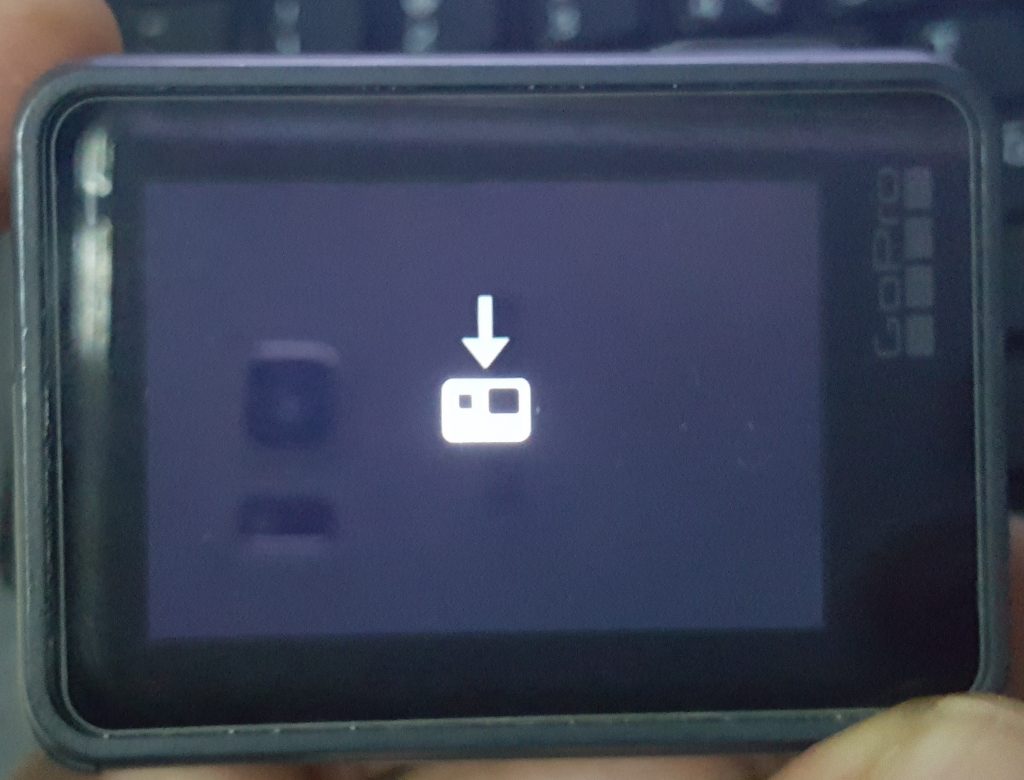 Hình: Màn hình Chế độ cập nhật GoPro
Hình: Màn hình Chế độ cập nhật GoProMáy ảnh HERO3 thường gặp phải vấn đề này. Bạn có thể làm như sau để khắc phục sự cố cho bất kỳ máy ảnh GoPro nào. Tháo pin GoPro và sau đó lắp lại. Nhấn nút nguồn để bật camera. Bản cập nhật sẽ hoàn tất. Nếu điều đó không có ích, hãy làm mới máy ảnh bằng tay.
9. Lỗi GoPro – không có đầu ra video cao hơn và đầu ra video dưới cùng
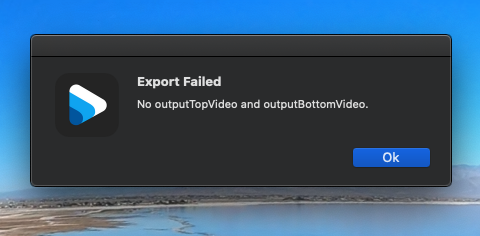 Hình: GoPro không thể xuất lỗi trên Mac
Hình: GoPro không thể xuất lỗi trên MacLỗi xuất không thành công "Không có outputTopVideo và outputBottomVideo" xảy ra khi xuất video vào GoPro Player trong macOS.
Nếu xuất không thành công mỗi lần tại cùng một điểm, thì clip tệp video này có thể đã bị hỏng. Bạn có thể cắt phần này của video để khắc phục sự cố hoặc sử dụng chương trình sửa chữa video để sửa video GoPro bị hỏng.
Lỗi cũng có thể xuất hiện khi thẻ SD GoPro không đủ nhanh. Đảm bảo rằng bạn đang sử dụng thẻ SD được đề xuất trong Camera hành động GoPro.
10. Video Go Pro không được nhập vào GoPro Studio
Bạn muốn chỉnh sửa các video clip của mình trong GoPro Studio trên máy tính. Tuy nhiên, video sẽ không được nhập vào giao diện GoPro Studio. Bạn có thể thấy một thông báo lỗi như "Không thể phát tệp. Tệp có thể bị hỏng hoặc ở định dạng không được hỗ trợ." Hoặc sẽ không có gì xảy ra trong khi chọn và nhập tệp video.
Để khắc phục sự cố, đảm bảo:
- Video của bạn được lưu vào ổ cứng máy tính trước khi nhập.
- Của bạn Windows Máy tính được cập nhật hoàn toàn.
- Nếu bạn thấy lỗi "Không thể phát tệp. Tệp có thể bị hỏng hoặc ở định dạng không được hỗ trợ". Sau đó, cập nhật card đồ họa Intel, AMD hoặc NVIDIA của bạn. Đảm bảo rằng nó tương thích với GoPro Studio.
- Nhập tệp vào "bước" chính xác trong GoPro Studio. Giống như các tệp MP4 cho máy ảnh GoPro được nhập theo từng bước 1: Hiển thị và cắt, trong khi các tệp được chuyển đổi sang định dạng AVI hoặc MOV GoPro Cineform được nhập vào bước 2Chỉnh sửa.
Nếu bạn vẫn gặp sự cố, hãy kiểm tra xem các video đang phát trong VLC Player hay QuickTime để loại trừ bất kỳ vấn đề tham nhũng nào. Để khắc phục các video GoPro MP4 hoặc MOV bị hỏng hoặc bị hỏng, hãy sử dụng chương trình sửa chữa video.
11. Sự cố âm thanh sau khi sử dụng pin BacPac trong HERO
 Hình: Camera GoPro với BacPac
Hình: Camera GoPro với BacPacSử dụng pin BacPac để kéo dài tuổi thọ của GoPro HERO. Nhưng đôi khi bạn có thể gặp sự cố âm thanh sau khi kết nối BacPac.
Điều này xảy ra vì có thể bạn đã không cập nhật chính xác phần mềm GoPro để hoạt động với Battery BacPac. Cập nhật lại phần mềm camera để khắc phục sự cố âm thanh HERO.
12. Không thể mở video GoPro MP4 sau khi chuyển qua Quik
Video máy tính được nhập bằng ứng dụng GoPro Quik Windows Máy tính để bàn, đôi khi không chơi. Điều này có thể là do các tệp video MP4 quá lớn đến mức chúng không thể được chuyển hoàn toàn hoặc xảy ra gián đoạn đột ngột trong quá trình truyền tệp do các video clip bị hỏng. Sử dụng công cụ sửa chữa video GoPro và kiểm tra xem bạn có thể sửa các video MP4 bị hỏng trên PC không.
13. Pin GoPro đang cạn kiệt nhanh
 Hình: Hiển thị pin trong máy ảnh GoPro
Hình: Hiển thị pin trong máy ảnh GoProBạn đang gặp vấn đề "hao pin nhanh" trên GoPro? Có thể là do có nhiều tính năng được bật đồng thời trên máy ảnh như điều khiển bằng giọng nói, WiFi, GPS, v.v. Vì vậy, hãy tắt tất cả các tính năng nếu chúng không được sử dụng.
Nhiệt độ rất thấp trong môi trường lạnh cũng có thể khiến pin cạn nhanh hơn, ví dụ như khi máy ảnh ở dưới nước hoặc trong khi tuyết rơi. Vì vậy, giữ máy ảnh ở một nơi ấm áp. Ngoài ra, nếu pin máy ảnh GoPro của bạn quá cũ, nó sẽ tiêu hao nhanh hơn. Thay thế nó bằng một cái mới.
Kết luận
Các máy ảnh GoPro tiên tiến không phải là nghệ thuật. Để tránh lỗi máy ảnh GoPro và các sự cố phát lại video, cần phải cập nhật phần mềm camera và sử dụng thẻ SD được nhà sản xuất của các mẫu máy ảnh khác nhau khuyến nghị.
Trong các tình huống không tên liên quan đến mất hoặc hư hỏng video GoPro, bạn có thể sử dụng Stellar để khôi phục video chuyên nghiệp có thể khôi phục và sửa chữa các video bị hỏng.




Tôi hy vọng bài viết này là hữu ích.
Hơn nữa, nếu bạn có thể giải quyết bất kỳ vấn đề nào với máy ảnh hoặc video GoPro, hãy chia sẻ nó với độc giả của chúng tôi trong hộp bình luận bên dưới.
